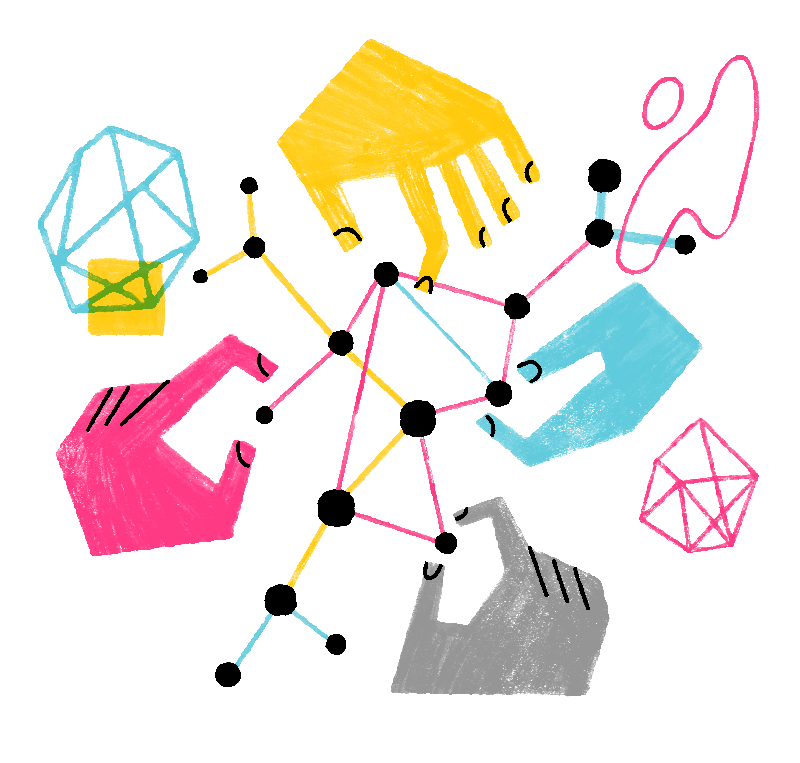L'azienda per cui si lavora o il proprio fornitore di servizi Internet potrebbero richiedere l'utilizzo di un server proxy. Un server di questo tipo agisce da intermediario tra il computer e Internet, occupandosi di intercettare il traffico verso Internet e soddisfare le richieste utilizzando i dati presenti nella propria cache. I proxy vengono utilizzati per incrementare le prestazioni, filtrare le richieste e rendere non raggiungibile da Internet il computer utilizzato in modo da migliorarne la sicurezza. Sono spesso integrati con i firewall delle aziende.
Per configurare Firefox in modo da utilizzare un proxy, seguire queste istruzioni:
- Sulla barra dei menu nella parte superiore dello schermo, fare clic su e quindi selezionare o , a seconda della versione di macOS utilizzata.Fare clic sul pulsante dei menu
 e selezionare .
e selezionare .
- Nel pannello , scorrere verso il basso fino alla sezione Impostazioni di rete.
- Fare clic sul pulsante per aprire la finestra di dialogo Impostazioni di connessione.
- Nessun proxy: selezionare questa opzione se non si vuole utilizzare un proxy.
- Individua automaticamente le impostazioni proxy per questa rete: selezionare questa opzione per individuare automaticamente le impostazioni dei proxy per la propria rete.
- Utilizza le impostazioni proxy del sistema: selezionare questa opzione per utilizzare le impostazioni del proxy configurate per il proprio sistema operativo.
- Configurazione manuale dei proxy: selezionare questa opzione per inserire manualmente uno o più server proxy. Chiedere al proprio amministratore di sistema i nomi e i numeri delle porte dei server per ogni servizio di rete e inserire le informazioni negli appositi campi.
- Se viene utilizzato lo stesso server proxy e la stessa porta per tutti i protocolli, selezionare Utilizza questo proxy anche per HTTPS.
- Configurazione automatica dei proxy (URL): se nella propria azienda viene utilizzato un file di configurazione dei proxy (.pac), inserire l'indirizzo del file in questa posizione. Fare clic su per salvare le modifiche e caricare la configurazione. Si possono usare anche notazioni di tipo file: e data: (ad esempio file:///c:/proxy.pac o data:,function FindProxyForURL(){return "HTTPS example.com:3443";}).
- : questo pulsante serve per ricaricare la configurazione impostata.
- Nessun proxy per: inserire l'elenco degli host o degli indirizzi IP per i quali non vengano applicate le impostazioni relative ai proxy. Utilizzare la notazione <local> per evitare le richieste al proxy di tutti i nomi host che non contengono punti.
Contenuti correlati
Per configurare le impostazioni di connessione DNS su HTTPs (DoH), leggere l'articolo Configurare i livelli di protezione DNS su HTTPS in Firefox.